Apa yang perlu dilakukan apabila Spotify terus terhempas? 12 Pembetulan Mudah

- 3100
- 647
- Dana Hammes
Spotify mungkin nama terbesar dalam aliran muzik, tetapi bukan tanpa masalah. Sama ada anda menggunakan perkhidmatan pada desktop atau peranti mudah alih, masalah sambungan, fail usang, dan tetapan yang tidak serasi boleh menyebabkan jeda rawak dan kod ralat. Jarang sekali mereka boleh cukup teruk untuk merosakkan Spotify.
Oleh itu, jika Spotify terus terhempas tanpa amaran pada PC, Mac, iPhone, atau Android anda, anda mesti bekerja dengan cara anda melalui pembetulan di bawah untuk mendapatkannya berfungsi dengan betul lagi.
Isi kandungan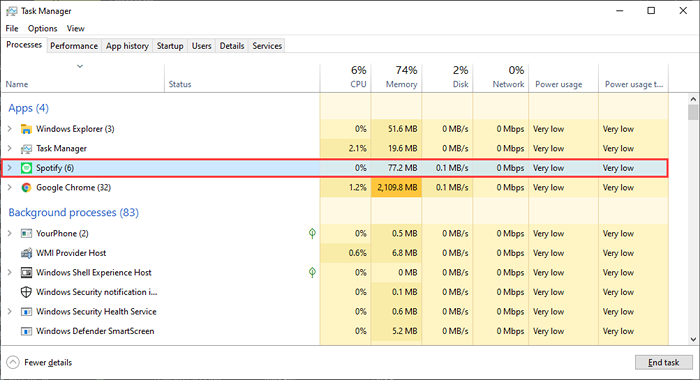
Spotify terhempas di Mac
Sekiranya anda menggunakan Spotify pada Mac, buka epal menu dan pilih Memaksa berhenti. Kemudian, pilih Spotify dan pilih Memaksa berhenti butang pada senarai aplikasi yang muncul.
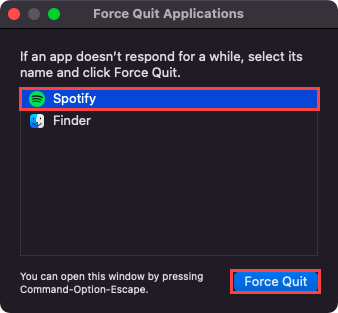
Spotify terhempas di iPhone & Android
Pada telefon pintar iPhone atau Android, mulakan dengan meleret dari bahagian bawah skrin untuk mendedahkan penukar aplikasi peranti. Kemudian, pilih dan seret Spotify kad ke bahagian atas skrin untuk memaksakannya.
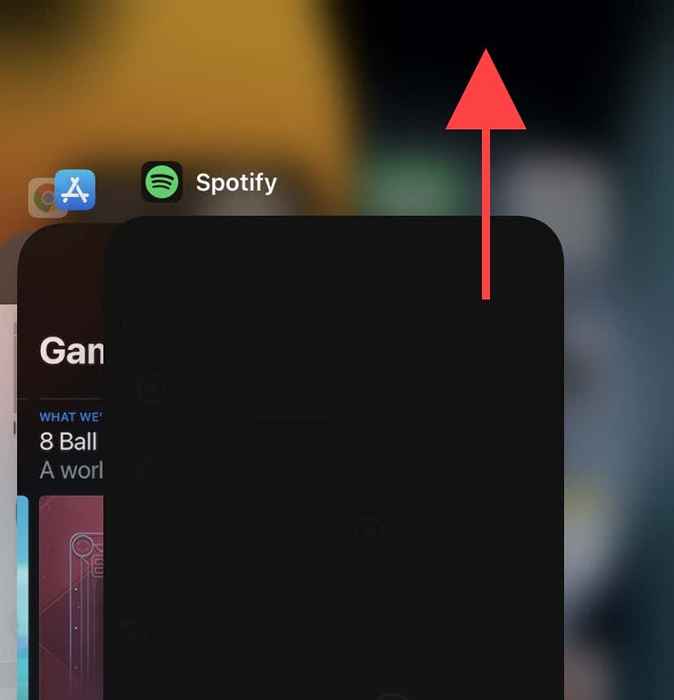
2. Jalankan sebagai Pentadbir (Windows sahaja)
Sekiranya anda menggunakan Spotify pada Windows, memuatkannya sebagai pentadbir boleh membantu menyusun isu -isu yang dibawa oleh kebenaran aplikasi yang tidak mencukupi. Untuk melakukan itu, buka Mula menu dan cari Spotify. Kemudian, pilih Jalankan sebagai pentadbir.
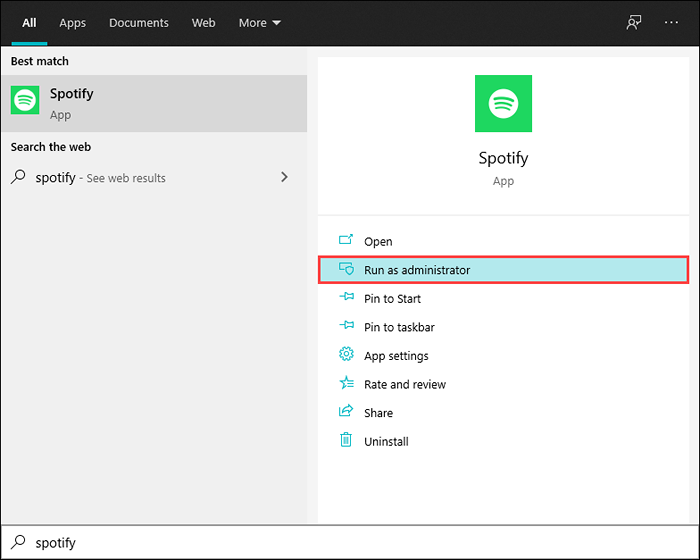
Sekiranya itu membantu, pelajari bagaimana untuk menyediakan Spotify untuk dilancarkan sebagai pentadbir selalu.
3. Mulakan semula desktop atau peranti mudah alih
Pepijat dan gangguan dalam perisian sistem boleh muncul secara rawak dan mencegah aplikasi berfungsi normal dan boleh membuat Spotify terus terhempas. Cara terbaik untuk membetulkannya adalah untuk memulakan semula peranti Windows, MacOS, iOS, atau Android anda. Oleh itu, cubalah sekarang sebelum meneruskan dengan pembetulan yang lain.
4. Kemas kini aplikasi Spotify
Spotify menerima kemas kini yang kerap yang meningkatkan kestabilan aplikasinya. Cuba mengemas kini ke versi terkini dan periksa sama ada itu membantu.
Windows & Mac
Buka Spotify menu dan pilih Tolong > Mengenai Spotify. Sekiranya anda melihat kemas kini yang belum selesai, pilih Tekan sini untuk muat turun untuk menerapkannya.
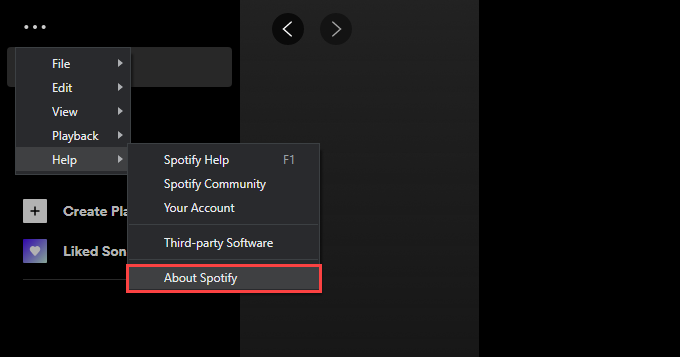
Catatan: Sekiranya Spotify tidak cukup lama untuk anda mengemas kini, anda mesti memasang semula program. Lebih banyak mengenai perkara itu kemudian.
iPhone & Android
Buka App Store (iOS) atau Play Store (Android) dan cari Spotify. Sekiranya anda melihat Kemas kini Butang yang disenaraikan bersebelahan dengan Spotify pada hasil carian, ketik untuk mengemas kini aplikasi.
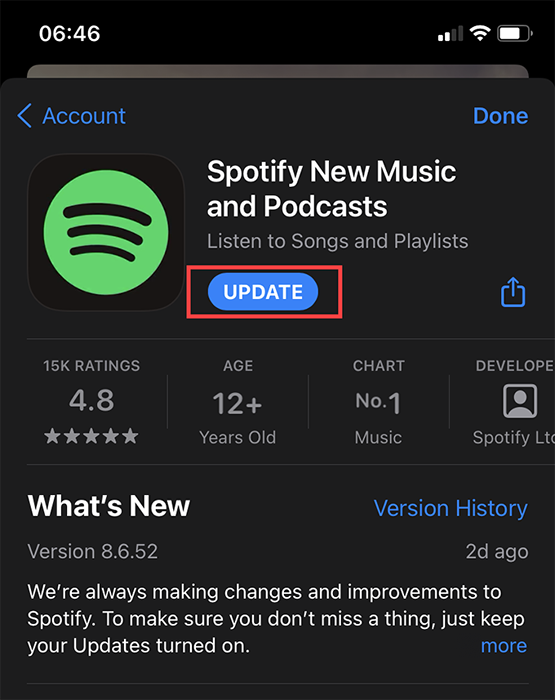
5. Periksa gangguan Spotify
Sekiranya masalah ini berterusan, anda mungkin ingin memeriksa sama ada terdapat gangguan Spotify. Anda boleh melakukannya dengan melawat akaun status Spotify di Twitter. Sekiranya ia telah mengakui masalah, anda mesti menunggu sehingga Spotify membetulkannya.
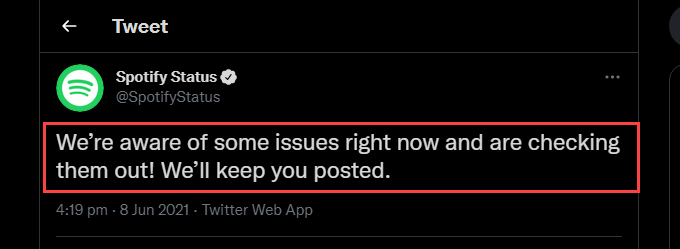
6. Periksa masalah sambungan
Masalah sambungan di hujung anda mungkin juga menyebabkan aplikasinya terhempas. Jika anda melihat sambungan internet yang lemah semasa menavigasi internet atau semasa menggunakan aplikasi lain, cuba pembetulan cepat ini:
- Soft-Reset Router anda.
- Memperbaharui pajakan IP.
- Kosongkan cache DNS.
- Beralih ke sambungan Wi-Fi yang berbeza.
- Tukar untuk menggunakan data selular pada data mudah alih anda.
7. Log keluar/log masuk ke Spotify
Cuba log keluar dan kemudian masuk ke Spotify. Anda boleh melakukannya dengan memilih profil anda ke kiri atas aplikasi desktop dan memilih Log keluar. Pada telefon bimbit, pergi ke Rumah > Tetapan dan pilih Log keluar.
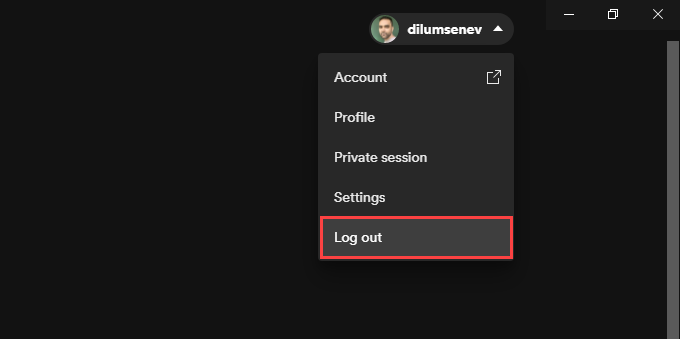
Sekiranya aplikasi terhempas selepas anda membukanya, gunakan pemain web Spotify untuk log keluar dari akaun anda di semua peranti.
8. Kemas kini perisian sistem pada peranti anda
Ia juga merupakan idea yang baik untuk mengemas kini perisian sistem pada peranti anda. Yang sepatutnya membantu menyelesaikan masalah yang berkaitan dengan Spotify yang berpunca daripada ketidakcocokan dengan perisian sistem.
Tingkap
Pergi ke Mula > Tetapan > Kemas kini & Keselamatan > Kemas kini Windows. Kemudian, pilih Menyemak kemas kini. Sekiranya anda melihat kemas kini yang belum selesai, ketik muat turun dan pasang.
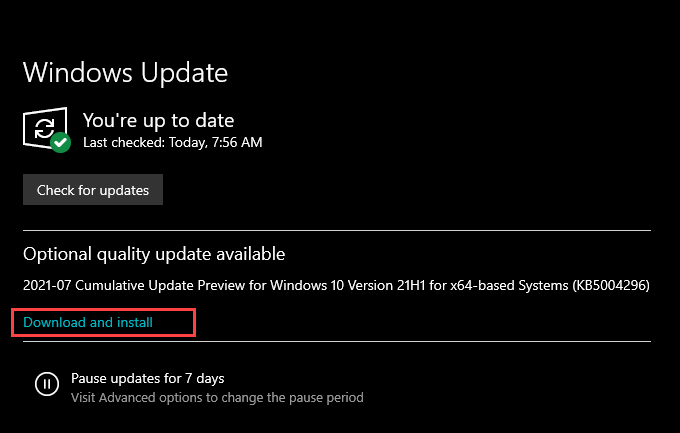
Mac
Buka epal menu dan pergi ke Keutamaan sistem > Kemas kini perisian. Ikuti dengan memilih Mengemas kini sekarang untuk mengemas kini versi macOS terkini.
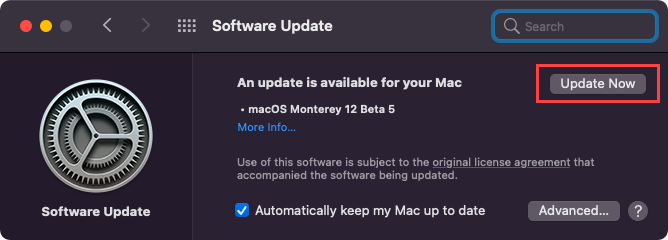
iPhone & Android
Di iPhone, buka Tetapan aplikasi, pergi ke Umum > Kemas kini perisian, dan ketik Muat turun dan pasang Untuk memohon semua kemas kini yang belum selesai.
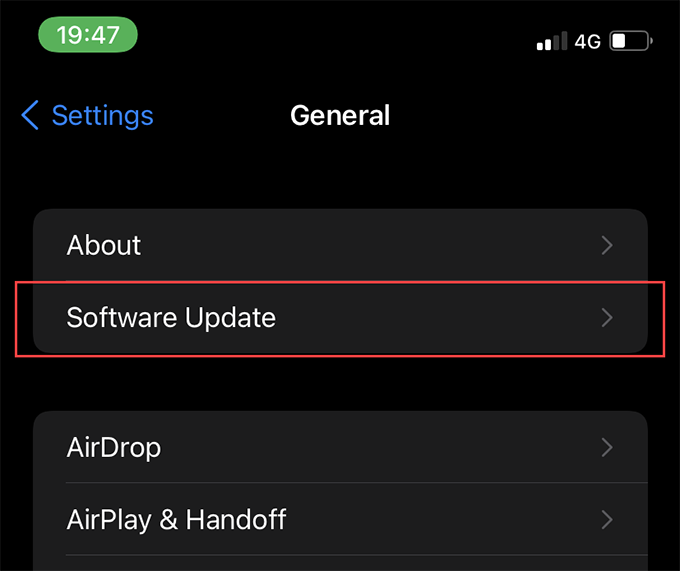
Di Android, pergi ke Tetapan > Sistem > Lanjutan > Kemas kini sistem Untuk mengemas kini versi perisian sistem terkini seperti yang disokong oleh peranti anda.
9. Kosongkan cache Spotify
Apabila anda menstrim lagu di Spotify, aplikasi cache data secara tempatan untuk mempercepatkan perkara. Walau bagaimanapun, fail usang atau korup dalam cache Spotify boleh menyebabkan masalah, jadi anda harus cuba memadamkannya.
Tingkap
Tekan Tingkap + R untuk membuka Jalankan kotak. Kemudian, bergantung kepada sama ada anda menggunakan standard atau versi kedai Microsoft Spotify, ikuti dengan menyalin dan menampal laluan folder yang berkaitan:
- Versi Standard: %localAppdata%\ spotify \ storage \
- Versi Kedai Microsoft: %LocalAppData%\ Packages \ Spotifyab.Spotifymusic_zpdnekdrzrea0 \ localcache \ spotify \ data
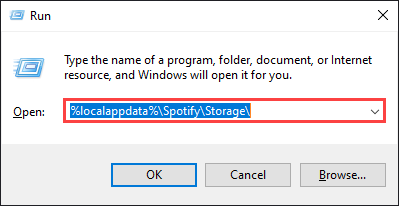
Pilih okey dan padamkan semua kandungan dalam folder yang muncul.
Mac
Buka Pencari dan pilih Pergi > Pergi ke folder. Kemudian, salin laluan folder berikut dan pilih Pergi:
~/Perpustakaan/Sokongan Aplikasi/Spotify/PersistentCache/Penyimpanan
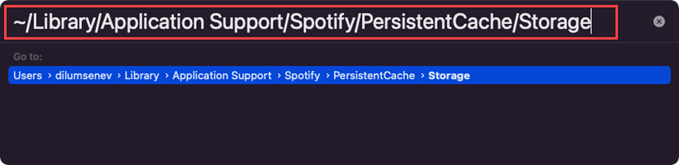
Padamkan semua kandungan dalam folder yang muncul.
iPhone & Android
Buka aplikasi Spotify dan pilih Rumah tab. Kemudian, ketik Tetapan ikon dan pilih Penyimpanan. Ikuti dengan memilih Padam cache.

10. Lumpuhkan Percepatan Perkakasan (Windows & Mac sahaja)
Versi desktop Spotify menggunakan ciri yang dipanggil Percepatan Perkakasan untuk meningkatkan prestasi. Tetapi kadang -kadang, itu juga boleh menyebabkan Spotify terus terhempas.
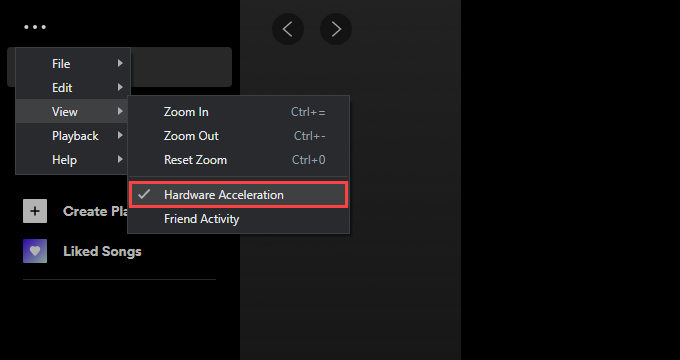
Anda boleh membetulkannya dengan menyahaktifkan pecutan perkakasan. Untuk melakukan itu, buka Spotify menu, tunjuk ke Lihat, dan pilih Percepatan perkakasan.
Sebaliknya, aplikasinya boleh terhempas jika anda telah melumpuhkan pecutan perkakasan sebelum ini. Dalam hal ini, mengaktifkan semula fungsi dapat membantu.
11. Kemas kini pemacu audio dan video (Windows sahaja)
Sekiranya anda menggunakan Windows, pertimbangkan untuk mengemas kini pemacu audio dan video untuk PC anda. Anda boleh mendapatkan kemas kini pemacu terkini dengan melawat laman web pengeluar peranti. Sebagai alternatif, anda boleh menggunakan alat pengemaskini pemandu untuk mendapatkan semuanya terkini secara automatik.
12. Pasang semula aplikasi Spotify
Sekiranya tidak ada perbaikan di atas, memasang semula Spotify hanya. Bukan sahaja anda mendapat contoh segar aplikasi untuk berinteraksi, tetapi pemasangan semula juga menjamin bahawa anda mempunyai versi terbaru Spotify pada peranti anda.
Walau bagaimanapun, prosedur ini juga akan memadam sebarang lagu yang telah anda muat turun secara tempatan, jadi anda perlu memuat turunnya dari awal.
Tingkap
Buka Mula menu dan pergi ke Tetapan > Aplikasi. Kemudian, cari Spotify dan pilih Nyahpasang. Ikuti dengan memasang semula Spotify melalui laman web Spotify atau kedai Microsoft.
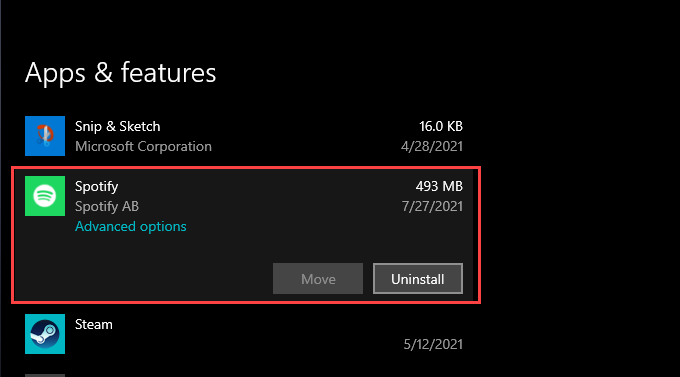
Mac
Buka Mac Aplikasi folder dan seret Spotify ke sampah. Kemudian, pasangkan semula Spotify setelah memuat turun pemasang dari laman web Spotify.
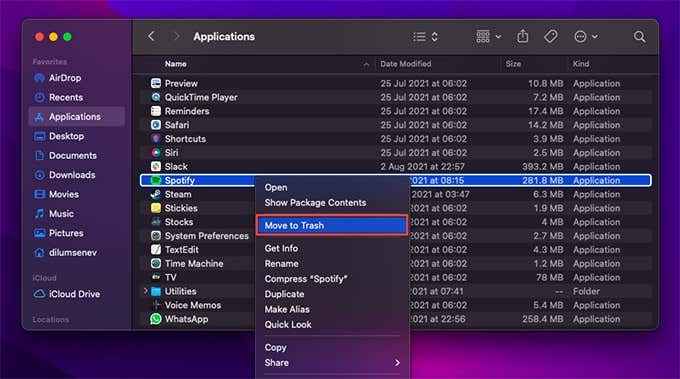
iPhone & Android
Di iPhone, buka Tetapan aplikasi dan pergi ke Umum > Penyimpanan iPhone > Spotify. Kemudian, ketik Padam aplikasi. Ikuti itu dengan memasang semula aplikasi dari App Store.
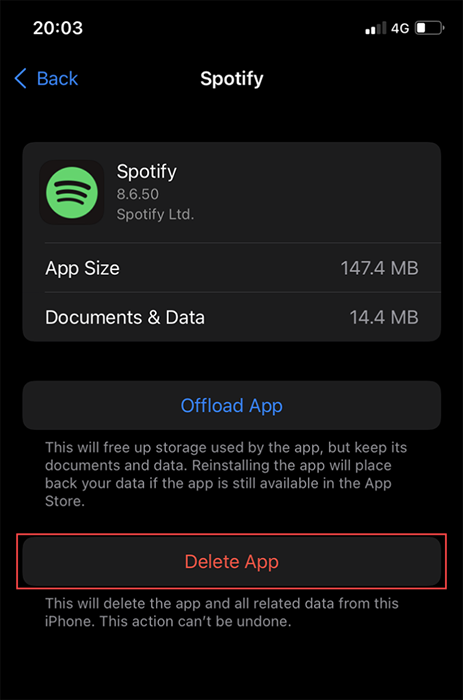
Di Android, buka kedai main dan ketik ikon profil anda. Kemudian, pilih Urus Aplikasi & Peranti > Dipasang. Mengenai senarai aplikasi yang muncul, pilih Spotify dan ketik Sampah ikon. Ikuti itu dengan memasang semula Spotify selepas mencarinya melalui Play Store.
Cuba pemain web Spotify
Pembaikan di atas semestinya diharapkan berhenti Spotify daripada terhempas di PC, Mac, iPhone, atau Android anda. Walau bagaimanapun, jika isu ini berterusan, hubungi Sokongan Spotify atau tunggu kemas kini aplikasi yang lebih baru. Sudah tentu, anda sentiasa boleh menggunakan pemain web Spotify dalam masa yang sama.
- « Cara menukar mod BIOS dari Legacy ke UEFI tanpa memasang semula Windows 10
- Komputer tidak menghidupkan? 9 Petua Penyelesaian Masalah »

